تبدیل عدد به حروف اکسل با 3 روش عالی
- آخرین بروزرسانی: 31 اردیبهشت 1402
در این آموزش آکادمی روح الله تبدیل عدد به حروف اکسل با 3 روش عالی بصورت رایگان در اختیار شما کاربران عزیز.
یک روش بصورت فیلم و 2 روش دیگه بصورت متن تصویر بصورت کامل .
یکی از نکات کلیدی که باید در مورد اکسل بدانید، استفاده از انواع توابع است.
اکسل به دلیل داشتن قابلیت تابع نویسی این امکان را به شما می دهد تا بتوانید با روش های مختلفی، کارهای خود را پیش ببرید و داده های اولیه خود را به اطلاعات تبدیل کنید. استفاده کردن از این روش در برخی موارد، مخصوصا توابع شرطی بسیار سخت است، اما یادگیری آن به شما کمک می کند تا برروی فایل های خود انعطاف پذیری داشته باشید. در این آموزش اکسل از وب سایت آکادمی روح الله، شما می توانید در صورت نیاز، عددهای خود را به صورت حروفی بنویسید. این روش برای نظم دادن یا استفاده از اعداد برای شکل دادن بهتر به فرم های شما در اکسل طراحی شده است.
دانلود فایل مورد نیاز 👇
توجه
اگر مشکلی باز کردن فایل های zip را دارید آموزش زیر را مشاهده فرمایید👇
آموزش اکسل، تبدیل عدد به حروف اکسل با فرمول نویسی
یکی از روش هایی که در آموزش اکسل باید آن را به خوبی فرا بگیرید، استفاده از توابع می باشد. استفاده چند تابع در کنار هم به شما این امکان را می دهد تا داده های خود را بتوانید بهتر نظم دهید یا پردازش های مختلفی را بر روی آنها انجام دهید.
یکی از تابع های کاربردی که می تواند مرتبه اعداد را مورد بررسی قرار دهد، تابع یا فرمول Mid است. این فرمول به شما کمک می کند تا بتوانید اعداد را از سمت چپ جداسازی کنید. در این فرمول سه پارامتر وجود دارد که باید آنها را بشناسید.
MID(text, start_num, num_chars) یک عدد *
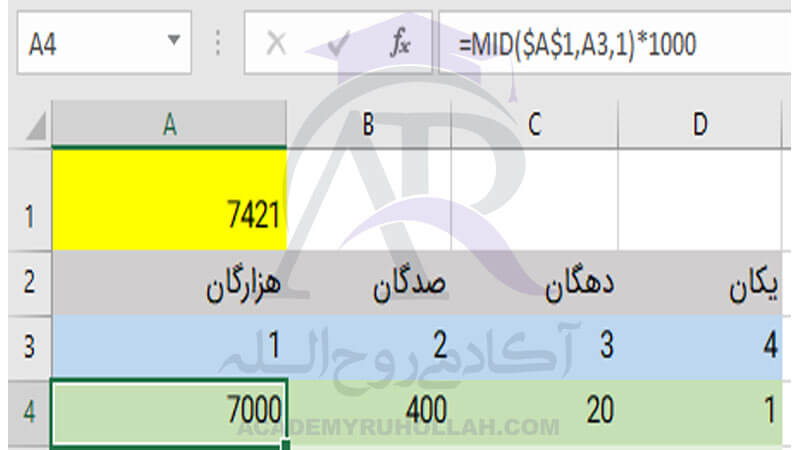
آموزش اکسل در آکادمی روح الله
- بخش اول text، این قسمت یک رشته را کنترل می کند.
- بخش دوم start_num، نقطه شروع، توسط این پارامتر مشخص می شود.
- بخش سوم num_chars، تعداد ارقامی که باید از پارامتر اول استخراج شوند را نشان می دهد.
- بخش چهارم (ضرب در مرتبه)، در این بخش شما یک عدد را برای نمایش مرتبه صحیح باید ضرب کنید. این عدد باید هم ارزش با بخش اصلی باشد.
=MID($A$1,A3,1)*1000
همانطور که مشاهده می کنید، در این بخش شما می توانید رقم هزارگان یک عدد را کاملا تشخیص دهید و آن را از بدنه اصلی خارج کنید. توجه کنید که بهتر است، آدرس خانه اول به صورت مطلق باشد. (در این متن توجه داشته باشید که متن نوشته شده در خانه A1 عدد نیست بلکه رشته 7421 است.)
حال برای اینکه بتوانیم نزدیکترین عبارت به عدد را پیدا کنیم، باید از تابع VLOOKUP استفاده کنیم. این تابع تلاش می کند تا بهترین متن را به نسبت عدد نوشته شده پیدا کند و در صورت پیدا نکردن یک واژه مناسب، پیغام خطا به کاربران نشان ندهد از IFERROR باید استفاده کنیم که در بخش خطای آن باید عبارت “” را نگارش کنیم.
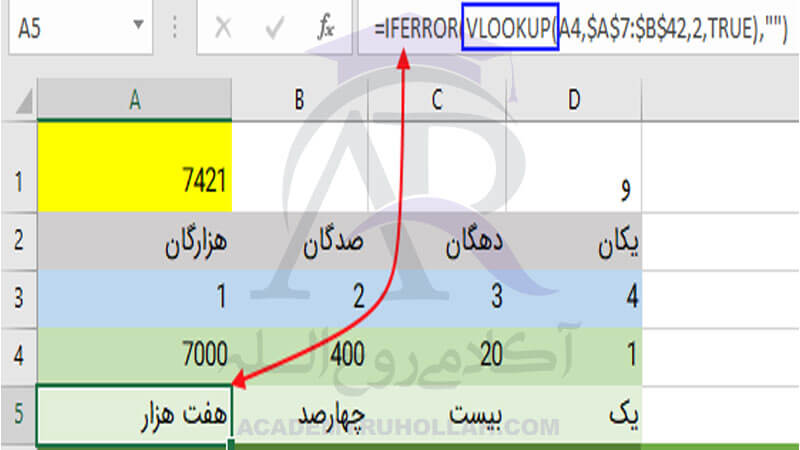
تبدیل عدد به حروف اکسل در آکادمی روح الله
حال برای اینکه بتوانیم راحت تر عدد را به صورت حروفی نشان دهیم، کافی است که به واسطه یک حروف “و” و استفاده کردن از تابع CONCATENATE یا عملگرهایی چون & عبارت های تولید شده را بهم بچسبانیم.
برای اینکار کافی است ابتدا تابع CONCATENATE را نوشته و خانه هایی که قرار است کنار هم نشان داده شوند را یکی یکی یادداشت کنیم تا تابع در محل خود، بتواند رشته ها را به هم بچسباند.
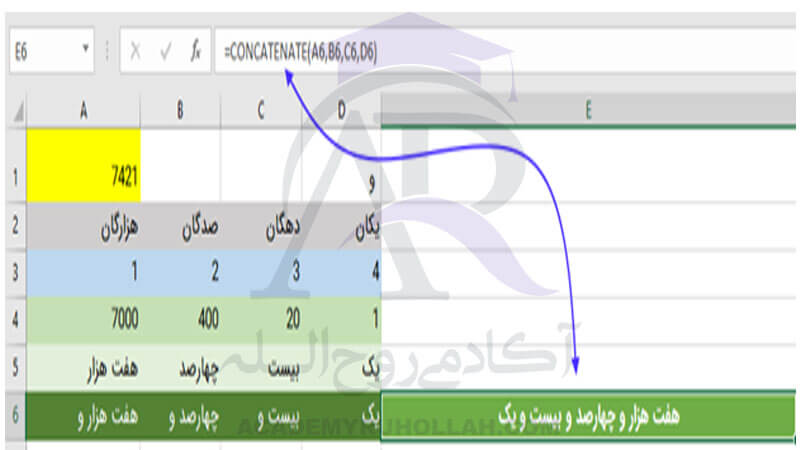
تبدیل عدد به حروف اکسل با فرمول نویسی در آکادمی روح الله
مشکلات این نوع فرمول
توجه کنید اگر برای همین دستور کوتاهی که نگارش کردیم، از یک عدد مانند 7419 استفاده کنیم، احتمال بروز مشکل برای کد وجود دارد و عدد به صورت حروفی هفت هزار و چهارصد و ده و نه نوشته می شود. این موضوع به این دلیل است که سیستم نمی تواند خواندن یکان بین 11 تا 19 را تشخیص دهد و برای رفع کردن این مشکل باید از یک تابع شرطی استفاده کنیم تا زمانی که دهگان برابر 1 است بیاید و این شرط را بر روی عدد چک کند و بخش ده و نه را به صورت نوزده نشان دهد.
شاید این روش برای افراد مبتدی کمی سخت باشد، اما در بخش دوم آموزش اکسل شما می توانید به کمک یک افزونه که از قبل نیز نوشته شده است، اینکار را به صورت دقیق و حروفه ای انجام دهید.
روش نصب کردن افزونه تبدیل عدد به حروف اکسل
برای نصب کردن این افزونه، شما نیاز به دانلود Farsitools دارید که در آن یک تابع به نام horofi وجود دارد که می توانید با آن هر عدد صحیحی که از 15 رقم کمتر عدد داشته باشد را به حروف تبدیل کنید. برای دریافت این افزونه کافی است از باکس دانلود پایین همین صفحه دانلود نمایید.
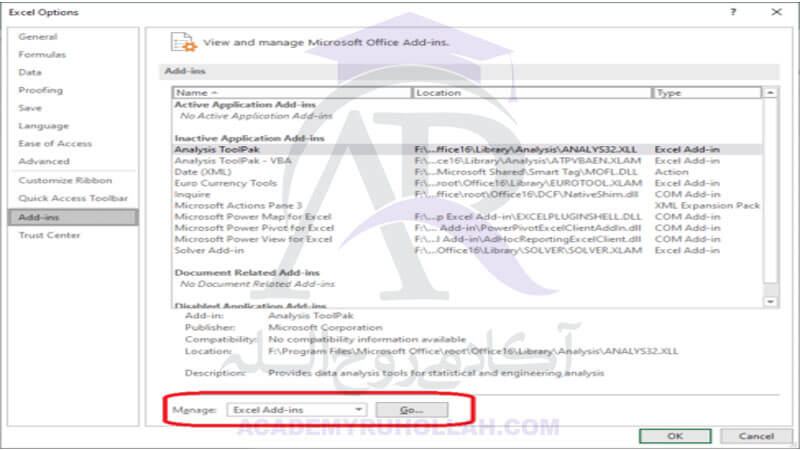
روش نصب کردن افزونه تبدیل عدد به حروف اکسل در آکادمی روح الله
بعد از دانلود این فایل را از حالت فشرده خارج کنید و سپس از طریق فهرست File و گزینه Options و انتخاب کردن بخش Excel Options، می توانید وارد بخش Add-ins شوید. در بخش پایین این صفحه یک گزینه به نام GO وجود دارد که با زدن آن می توانید افزونه های مختلف را بر روی اکسل نصب کنید.
بعد زدن این گزینه می توانید وارد بخش، Browse شوید و از این قسمت، افزونه جدید را فراخوانی کنید. با اینکار افزونه بر روی رایانه شما نصب می شود. حال بعد از نصب کردن این بخش شما می توانید با کلیک کردن بر روی Farsitools آن را انتخاب کنید و بعد بر روی اوکی کلیک کنید.
نحوه استفاده از تابع
برای استفاده کردن از این تابع کافی است تا با زدن تابع حروفی و قرار دادن خانه مورد نظر که عدد در آن قرار داد، آن را به صورت حروفی دریافت کنید.
B1 := horofi(A1)
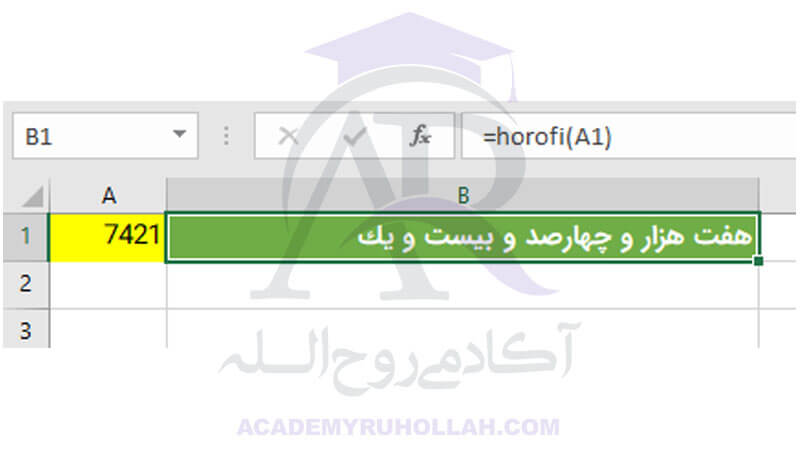
تبدیل عدد به حروف اکسل با 3 روش عالی در اکادمی روح الله
 فروشگاه
فروشگاه



سلام بسیارعالی سپاس گذارم
درپناه خدا
ارادت خدمت شما دوست عزیز
خوشحال هستم برای شما هم مفید بوده
بابت ارسال نظر مثبت شما هم سپاسگزارم
شاد باشید
سلام و درود بسیار عالی بود . فقط یه سوال.
اگر سلول ما یه عدد منفی بود به عنوان مثال -15/245/123 چرا با این که افزونه را اضافه کردیم فقط عدد مربوطه را فقط به صورت حروف مینویسد و کاری به منفی بودن عدد ندارد؟ راهنمایی کنید با سپاس
سلام ارادت خدمت شما دوست عزیز
این فرمتی که شما ارسال کردین به عنوان متن شناسایی میشه برای همین نمتوانید تبدیل را انجام بده
موفق باشید
سلام، خیلی هم عالی و کاربردی…..
فقط یه سوال. امکانش هست قبل از اینکه افزونه زو اضافه کنیم به اکسل، یه تغییراتی داخل داده هاش بیاریم…..مثلا وقتی عدد ما ۲۰۰ هست در بخش حروف به جای دویست، دوصد وارد شود!
سلام ارادت خدمت شما دوست عزیز
نه شما فقط از این کد ها می توانید برای تبدیل عدد استفاده کنید مگر اینکه توی کد نویسی ها را دست کاری کنید
موفق باشید
خیلی ممنون میتونید راهنمایی کنید چطور میتونم تغییرات لازم رو تو بخش کد نویسی ها بیارم،،،،ممنون میشم،،،،برام خیلی مهمه،،،
سلام ارادت خدمت شما دوست عزیز
اگر آشنایی با کد نویسی VBA داشته باشید خیلی ساده می توانید تغییر مورد نظر خود را بدهید
کدام قسمت را میخواهد تغییر بدهید بفرمایید تا بتوانم راهنمایی کنم
شاد باشید
تشکر دوست عزیز
بنده در افغانستان هستم و هر ماه حدود ۲۰۰۰ قبض صادر میکنم و از وقتی که از این افزونه استفاده میکنم حداقل ۷۰ درصد در وقتم صرفه جویی میشه سرعت کارم زیاد شده، تنها مشکل تفاوت املایی بعضی از کلمات در فارسی دری ما و فارسی ایران هست، مثلا بنده میخوام بجای کلمه دویست، کلمه دوصد استفاده کنم، همچنین بجای پانصد کلمه پنجصد.
اگر امکان همچین تغیراتی در این افزونه هست خوشحال میشم راهنمایی کنید.
سلام ارادت خدمت شما دوست عزیز
خوشحال هستم که برای شما هم مفید بوده می توانید تغییر بدهید ولی باید با کد نویسی vba آشنایی داشته باشید
از قسمت کد نویسی هم امکانپذیر است
موفق باشید
عالی بسیار سپاسگزارم
سلام ارادت خدمت شما دوست عزیز
ممنون بابت ارسال نظر مثبت تون
شاد پیروز باشید مثل همیشه
با سلام و احترام و تشکر از برنامه آموزشی خوب و مفید
در مورد برنامه تبدیل عدد به حروف طبق روش جناب عالی فایل اجرا شد ولی وقتی فایل ذخیره و می بندم دوباره اجرا نمیکند و خطای #NAME? می دهد
سلام ارادت خدمت شما دوست عزیز
خطای #NAME? میتوانید دلیل زیر را داشته باشد لطفا بررسی فرمایید
علت NAME# خطای چیست؟
وقتی از فرمول استفاده می کنید و خطای NAME به شما می دهد ، به این معنی است که فرمول نمی تواند چیزی را در آن تشخیص دهد. بیایید نگاهی به برخی از رایج ترین مسائلی بیندازیم که می تواند باعث ایجاد خطای نام در صفحه گسترده شما شود.
نام فرمول نادرست است
یکی از رایج ترین دلایلی که افراد خطای نام را مشاهده می کنند این است که از نام فرمول اشتباه استفاده کرده اند. به عنوان مثال ، اگر از فرمول VLOOKUP استفاده می کنید و به جای آن VLOKUP را تایپ می کنید ، اکسل منظور شما را نمی داند و با نشان دادن خطای نام ، مخالفت خود را نشان می دهد. در زیر مثالی وجود دارد که در آن از نام فرمول اشتباه استفاده کرده ام و خطای نام به من زده شده است.
اگر باز هم حل نشد می توانید از همین قسمت سوال فرمایید تا بتوانم بیشتر راهنمایی تون کنم
موفق باشید مثل همیشه
انشاءالله موفق و پیروز باشید ، خیلی عالیست
سلام ارادت خدمت شما دوست گرامی
خوشحال هستم که برای شما هم مفید بوده
موفق باشید
سلام ، خستەنباشید و خدا قوت استاد گرامی
این فایل تبدیل عدد به حروف اکسل رو کجا دانلود کنم /لطف لینک و بفرستین تا دانلود کنم ،،،منظور همان فایل آمادە شدە کە کدها داخل آن نوشتە شدە است؟ ممنون متشکر
سلام ارادت خدمت شما دوست عزیز
ممنون بابت اطلاع رسانی شما دوست عزیز فایل مورد نظر توی همین صفحه برای تون اضافه شد می توانید دانلود نمایید
باز هم مشکلی بود بنده در خدمت تون هستم
شاد پیروز باشید مثل همیشه